Patikimi pataisymai, leidžiantys srautiniu būdu transliuoti žaidimus su problemomis „Discord“.
- Daugelis vartotojų skundžiasi, kad jų žaidimas sugenda transliuojant „Discord“, o tai sukelia daug nusivylimo.
- Aparatinės įrangos spartinimo išjungimas yra greitas būdas išspręsti šią problemą kartą ir visiems laikams.
- Kitas būdas išspręsti žaidimo strigimo problemą yra ištrinti programos duomenis atlikus toliau nurodytus veiksmus.
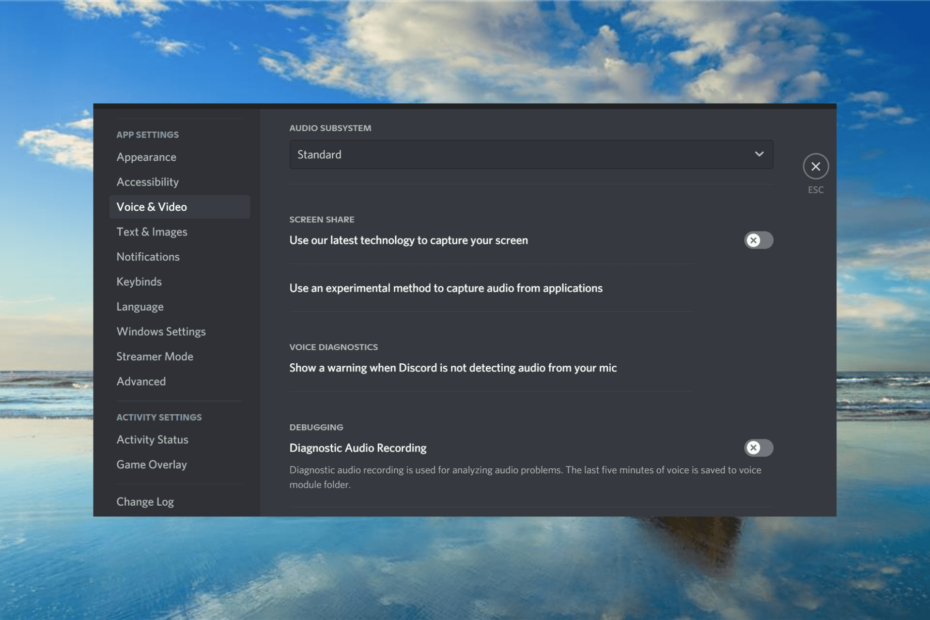
XĮDIEGTI PASPUSTELĖT ATSISIUNČIŲ FAILĄ
Ši programinė įranga ištaisys įprastas kompiuterio klaidas, apsaugos jus nuo failų praradimo, kenkėjiškų programų, aparatinės įrangos gedimų ir optimizuos jūsų kompiuterį maksimaliam našumui. Išspręskite kompiuterio problemas ir pašalinkite virusus dabar atlikdami 3 paprastus veiksmus:
- Atsisiųskite „Restoro PC Repair Tool“. kuri pateikiama kartu su patentuotomis technologijomis (yra patentas čia).
- Spustelėkite Pradėti nuskaitymą Norėdami rasti „Windows“ problemas, kurios gali sukelti kompiuterio problemų.
- Spustelėkite Remontuoti visus Norėdami išspręsti problemas, turinčias įtakos jūsų kompiuterio saugai ir našumui.
- „Restoro“ atsisiuntė 0 skaitytojų šį mėnesį.
Daugelis vartotojų skirtinguose forumuose skundžiasi, kad „Discord“ žaidimo transliacija atrodo neįmanoma, nes žaidimas sugenda iškart paspaudus pradžios mygtuką.
Tačiau nereikia nerimauti, nes tai išsprendžiama žaidimas sugenda Bandymas jį transliuoti naudojant „Discord“ yra gana paprastas, ir šiame straipsnyje mes išnagrinėsime tikslius veiksmus, kurių reikia imtis.
Kodėl mano žaidimas sugenda, kai transliuoju „Discord“?
Toliau pateikiami kai kurie dažniausiai pasitaikantys veiksniai, galintys sukelti žaidimo gedimus transliuojant „Discord“:
- Neteisingas nustatymas: pirmas veiksnys, kurį vartotojai pastebėjo kaip šios problemos priežastį, yra jūsų programos nustatymai. Kai kurie nustatė, kad problema kyla dėl aparatinės įrangos spartinimo funkcijos. Turite išjungti šias funkcijas, kad galėtumėte mėgautis nepriekaištingu srautiniu perdavimu.
- Kitų programų trikdžiai: Kartais tokios programos kaip MSI Afterburner gali sutrikti jūsų transliacija „Discord“. Šios problemos sprendimas yra uždaryti šias programas.
- Sugadinti programos duomenys: Sugadinta Discord talpykla kartais gali sukelti šią problemą. Šlamšto failų išvalymas rankiniu būdu arba naudojant tam skirtą programinę įrangą, turėtų tai padaryti.
Kaip ištaisyti žaidimo gedimus, kai transliuojamas „Discord“?
Prieš pradėdami taisyti šiame vadove, išbandykite šiuos trikčių šalinimo veiksmus:
- Iš naujo paleiskite Discord.
- Uždarykite Rivatuner Statistics ir MSI Afterburner programas, jei jos atidarytos.
1. Išjungti Naudokite naujausią technologiją
- Paleiskite „Discord“ programą ir spustelėkite Pavara piktogramą apatiniame kairiajame kampe.

- Pasirinkite Balsas ir vaizdo įrašas parinktis kairiojoje srityje.
- Dabar perjunkite jungiklį Naudokite naujausias technologijas, kad užfiksuotumėte ekraną atgal, kad jį išjungtumėte.
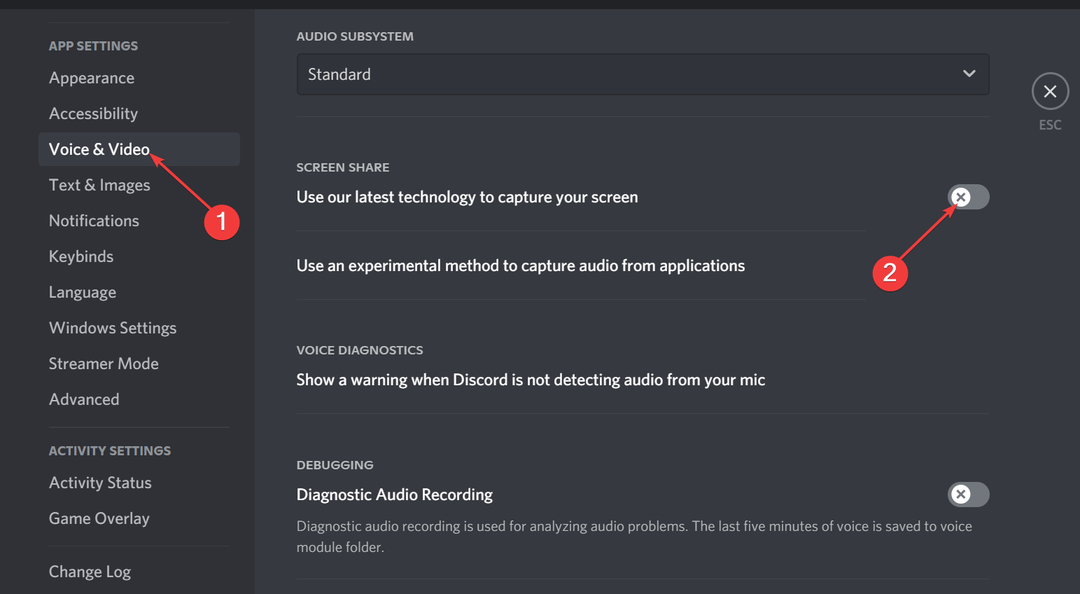
- Galiausiai išjunkite Naudokite eksperimentinį metodą garso įrašymui iš programų variantas.
Kai kurių vartotojų teigimu, kai kurios programos funkcijos gali sukelti žaidimo gedimus, kai transliuojamas „Discord“. Lengviausias būdas tai padaryti yra išjungti funkcijas.
2. Išjunkite aparatūros spartinimą
- Atviras Nesantaika ir eik į Vartotojo nustatymai.

- Viduje PROGRAMOS NUSTATYMAI skyrių, suraskite Išplėstinė ir spustelėkite jį.
- Tada perjunkite jungiklį Aparatinės įrangos pagreitis atgal, kad jį išjungtumėte.
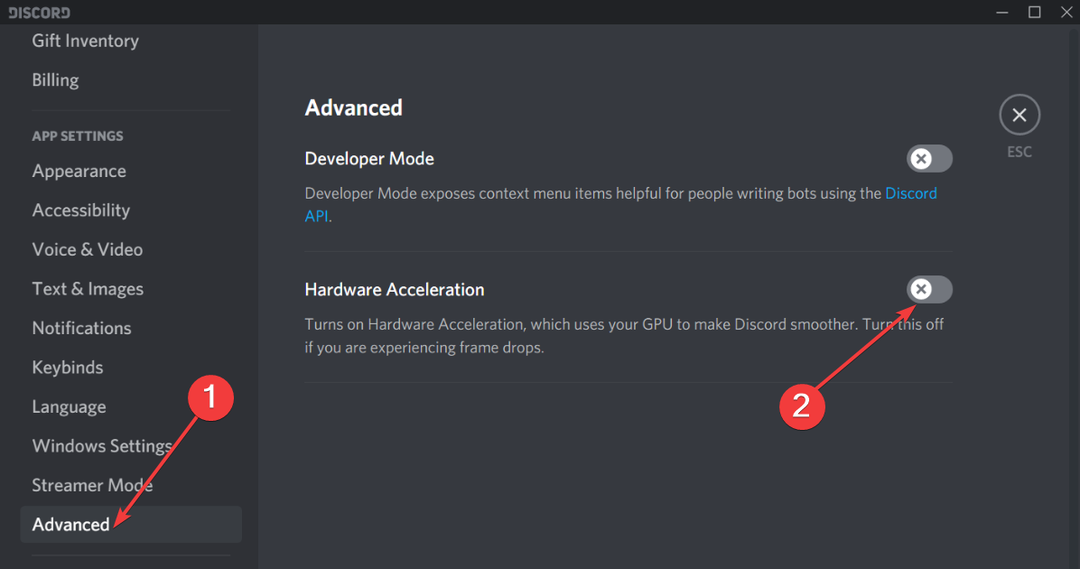
- Iš naujo paleiskite įrenginį ir bandykite dar kartą transliuoti žaidimą.
Nors aparatinės įrangos spartinimo funkcija padeda pagerinti bendrą patirtį, dėl jos žaidimas gali sugesti transliuojant Discord. Išjungus šią funkciją daugeliui vartotojų ši problema buvo išspręsta.
- Štai kaip per 2 minutes ištaisyti „Steam“ klaidos kodą E20
- Pataisymas: operaciją atšaukė vartotojas (0x4C7)
- „Steam“ klaidos kodas E8: ką tai reiškia ir kaip jį ištaisyti
- Redmondas praneša, kad RDR2 vėl pasiekiamas „Windows 21H2“.
3. Ištrinkite programos duomenis
- Paspauskite Windows klavišas + R atidaryti Bėk dėžė.
- Įrašykite %Programos duomenys%\ir paspauskite Gerai.
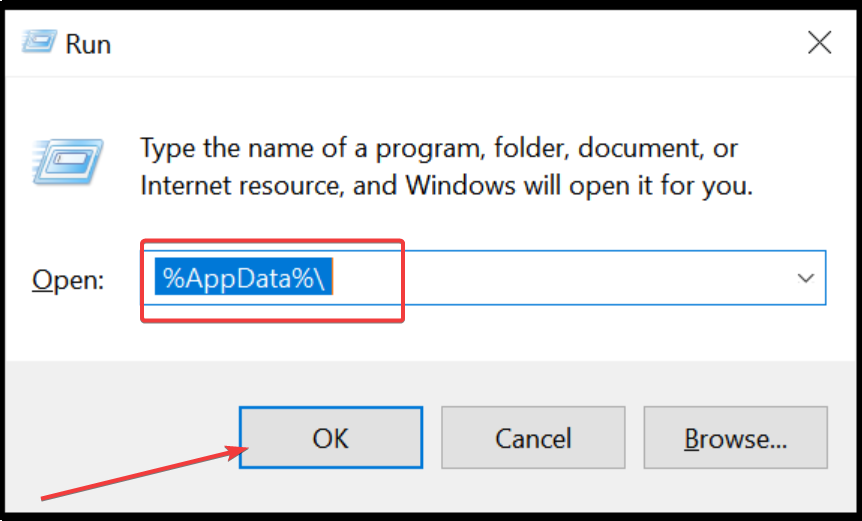
- Toliau eikite į Nesantaika aplanką ir dukart spustelėkite Talpykla aplanką, kad jį atidarytumėte.
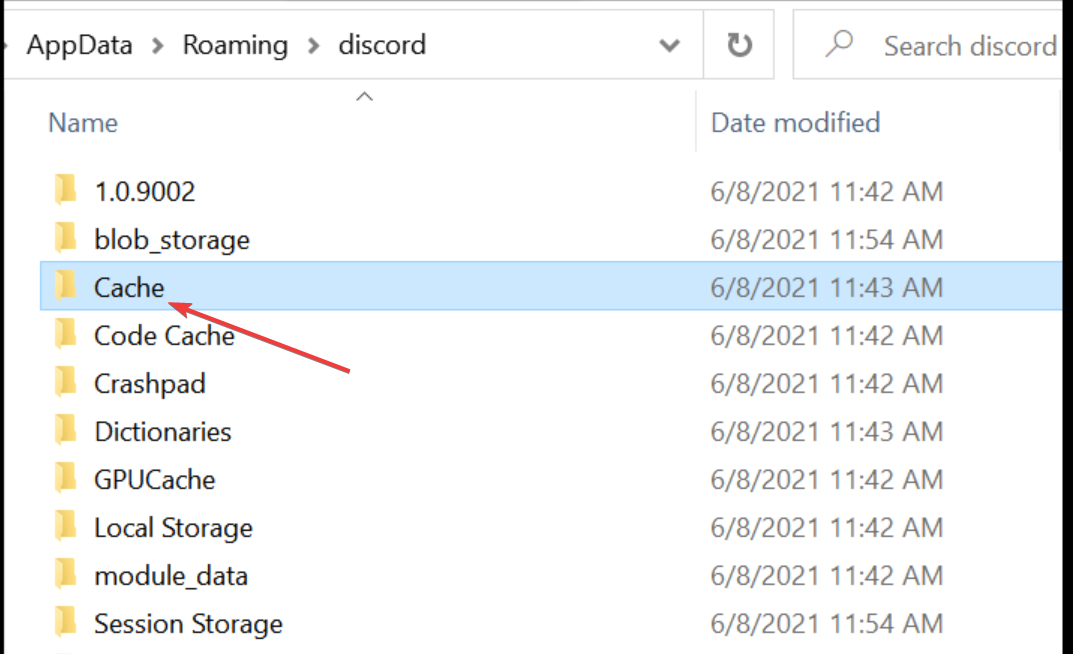
- Paspauskite Ctrl + A norėdami pasirinkti visus failus ir dešiniuoju pelės mygtuku spustelėkite Ištrinti juos.
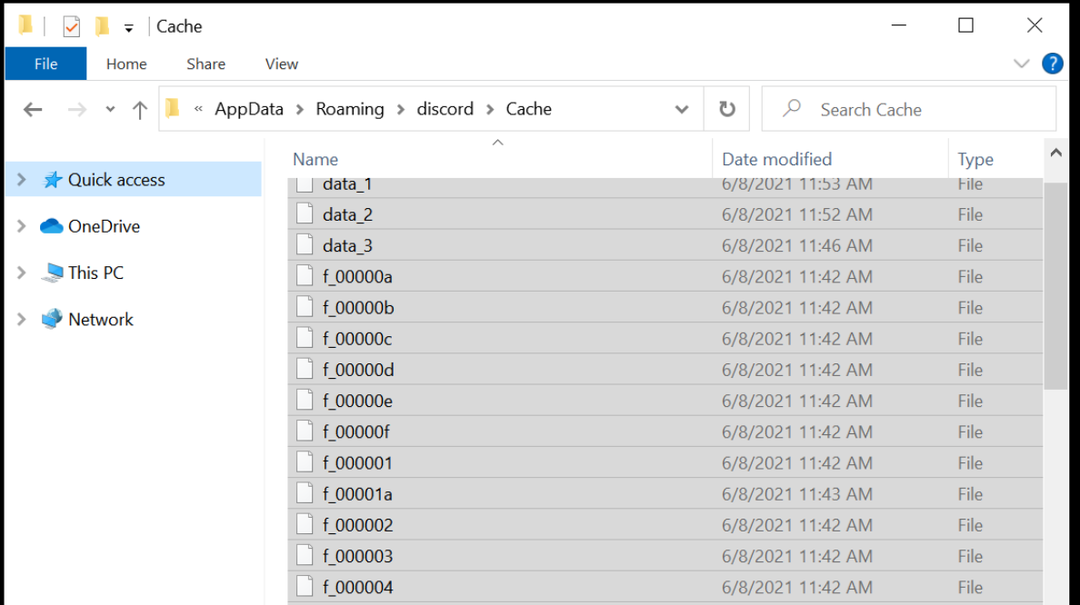
- Grįžkite į Discord aplanką ir spustelėkite Vietinė parduotuvė aplanką.
- Pasirinkite ir ištrinkite visus failus iš šio aplanko.
- Galiausiai iš naujo paleiskite įrenginį ir pabandykite atidaryti žaidimą.
Kartais žaidimas sugenda, kai transliuojama „Discord“ problema, taip pat gali atsirasti dėl netinkamų programos duomenų. Jei atliksite aukščiau nurodytus veiksmus, tai padės greitai išspręsti problemą.
Na štai. Tai yra geriausi sprendimai, padėsiantys išspręsti žaidimo gedimo problemą transliuojant „Discord“.
Jeigu „Discord“ registruoja didelį procesoriaus naudojimą kompiuteryje, peržiūrėkite išsamų vadovą, kad greitai jį ištaisytumėte.
Nedvejodami praneškite mums apie sprendimą, kuris padėjo išspręsti problemą toliau pateiktose pastabose.
Vis dar kyla problemų? Pataisykite juos naudodami šį įrankį:
REMIAMAS
Jei pirmiau pateikti patarimai neišsprendė problemos, jūsų kompiuteryje gali kilti gilesnių „Windows“ problemų. Mes rekomenduojame atsisiunčiant šį kompiuterio taisymo įrankį (TrustPilot.com įvertinta puikiai), kad lengvai juos išspręstumėte. Įdiegę tiesiog spustelėkite Pradėti nuskaitymą mygtuką ir tada paspauskite Remontuoti visus.


